
iRobot에는 몇 가지 다른 모델의 Roomba 진공 청소기가 있지만 Wi-Fi에 연결된 Roombas는 확실히 가장 편리한 기능 중 일부입니다. 휴대 전화에서 청소 작업을 시작하거나 예약하고, 찾을 수없는 경우 휴대 전화에서 Roomba를 울리고 Alexa 또는 Google 어시스턴트를 사용하여 청소를 시작할 수도 있습니다. 방금 Wi-Fi를 사용할 수있는 Roomba가있는 경우 설정 방법은 다음과 같습니다.
시작하려면 iRobot HOME 앱을 다운로드하세요. iOS 또는 기계적 인조 인간 . 앱을 처음 열 때 국가와 언어를 선택한 다음 약관 동의를 탭하십시오.
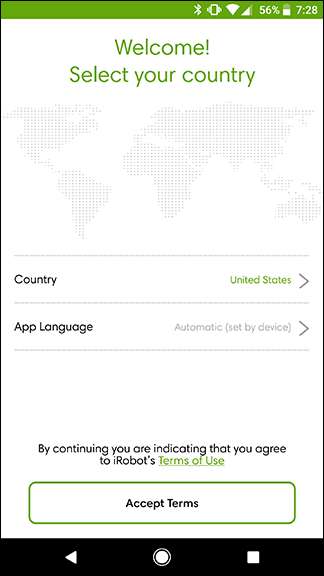
다음으로 Roomba 계정을 만들거나 로그인해야합니다. 기존 계정이있는 경우 '로그인'을 탭합니다. 그렇지 않은 경우 '계정 만들기'를 탭합니다.
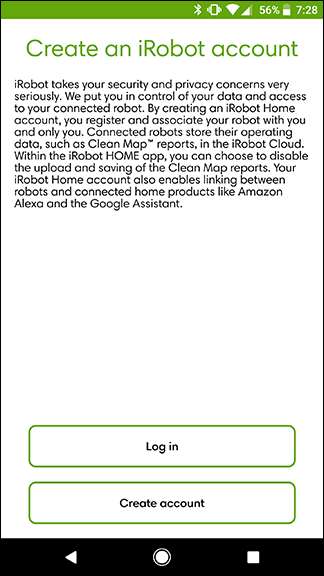
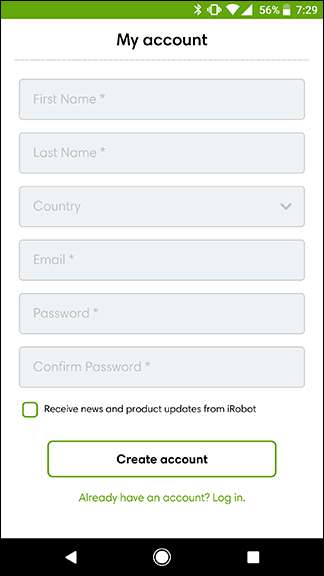
다음 화면에서 보유하고있는 기기 유형을 탭합니다. 진공 청소기 로봇이라면 Roomba를 선택하세요. Braava Jet 걸레질 로봇이있는 경우 아래를 탭하세요. 그런 다음 새 Roomba 설정을 탭합니다.
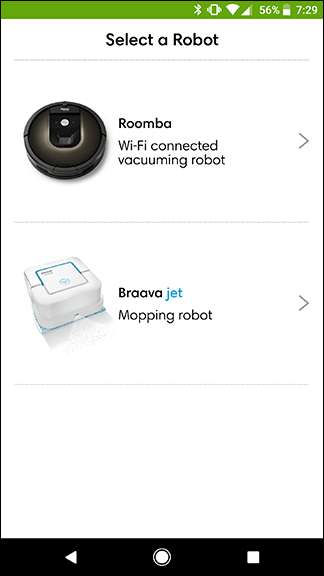

이 시점에서 앱은 집에서 몇 가지 기본 설정 단계를 안내합니다. 먼저 Roomba와 함께 제공된 도킹 스테이션을 찾아 벽에 연결합니다. Roomba가 쉽게 접근 할 수있는 위치에 스테이션을 벽과 같은 높이로 배치하고 경로를 깨끗하게 유지합니다.
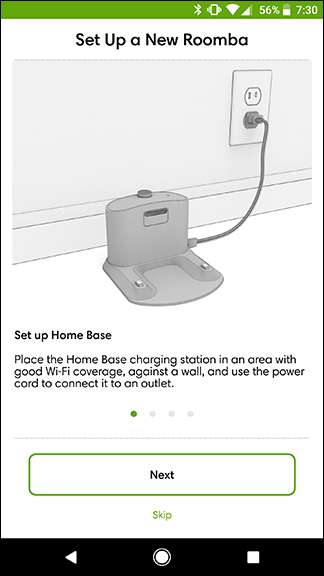
다음으로 Roomba를 뒤집고 플라스틱 탭이나 포장을 제거하십시오.
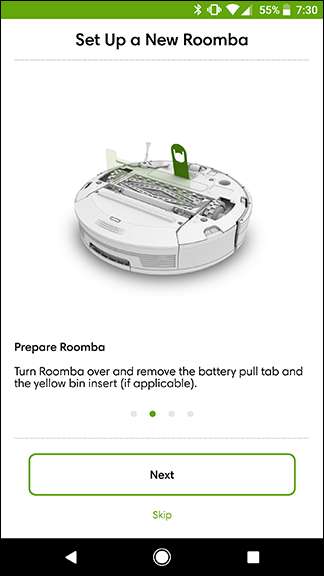
다음으로 도킹 스테이션에서 Roomba를 충전하도록 설정합니다. 처음 실행하기 전에 몇 시간 동안 충전해야합니다. Roomba가 충전되는 동안 전화기에서 설정 프로세스를 계속할 수 있습니다.
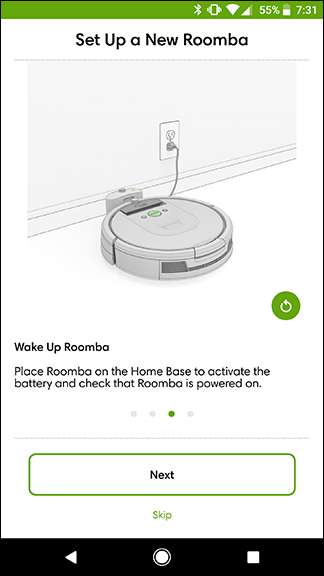
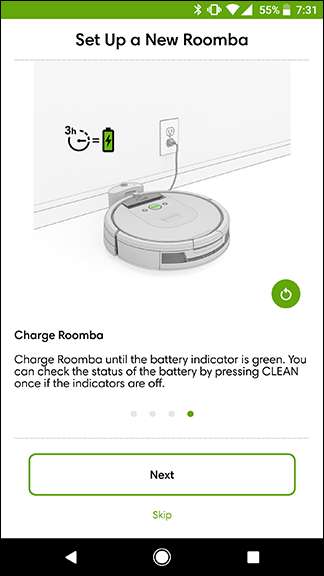
휴대 전화로 돌아 가면 앱이 Roomba를 휴대 전화가 현재 연결된 Wi-Fi 네트워크에 연결합니다. 홈 Wi-Fi 네트워크에 있지 않은 경우 계속하려면 먼저 Wi-Fi로 전환해야합니다. 계속을 탭하고 다음 화면에서 Wi-Fi 네트워크의 비밀번호를 입력하고 계속을 탭합니다.
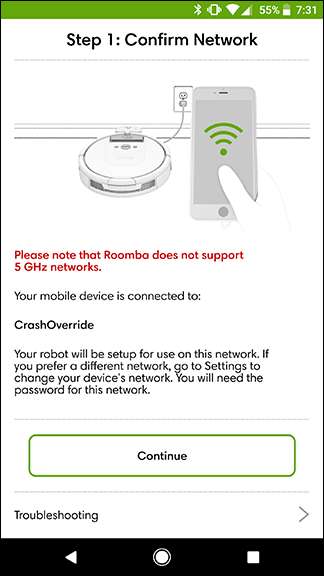
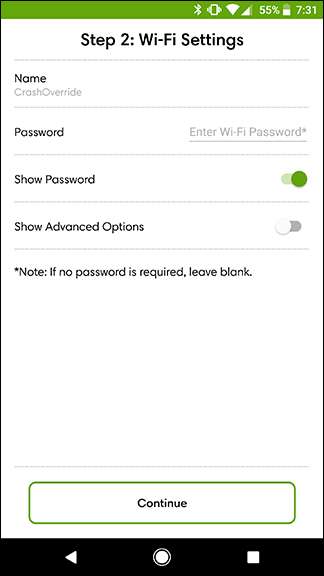
Roomba 자체에서 대상 아이콘과 홈 아이콘이있는 버튼을 Roomba에서 소리가 날 때까지 길게 탭합니다. 진공 청소기가 Wi-Fi 네트워크에 연결하는 데 잠시 시간이 걸립니다. 완료되면 오른쪽과 같은 화면이 표시됩니다.
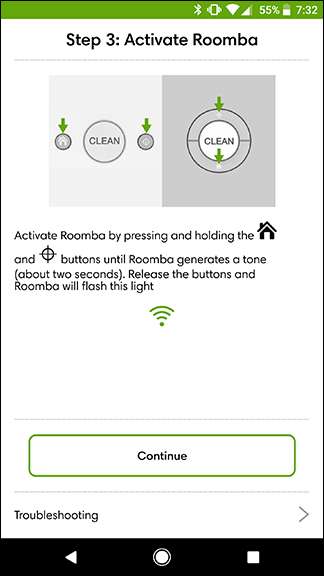

다음 화면에서 진공 청소기에 이름을 지정하고 "생일"을 확인하여 의인화 할 수 있습니다. 생일 축하해, 친구
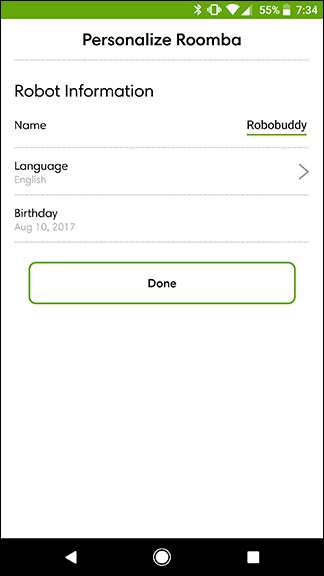
Roomba를 소개하는 짧은 동영상이 재생되면 앱의 기본 화면으로 이동합니다. 큰 원형의 '청소'버튼을 탭하여 지금 청소 작업을 시작하거나 (진공이 충전되도록 잠시 기다려야 함) 화면 하단의 중간 버튼을 탭하여 매일 청소 일정을 예약 할 수 있습니다.

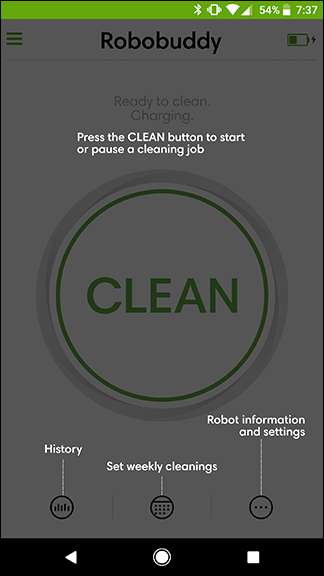
Roomba는 대부분 무인으로 실행할 수 있지만 효과적으로 청소하려면 물건을 집어 들고 바닥을 대부분 깨끗하게 유지해야합니다. 진공 청소기는 Roomba 자체 아래에 맞지 않는 한 대부분의 어수선한 곳을 돌아 다닐 수 있지만 로봇이 청소할 수없는 또 다른 지점입니다. Roomba가 충전되는 동안 봇이 진공 청소기로 청소할 방을 청소하는 것이 좋습니다.







